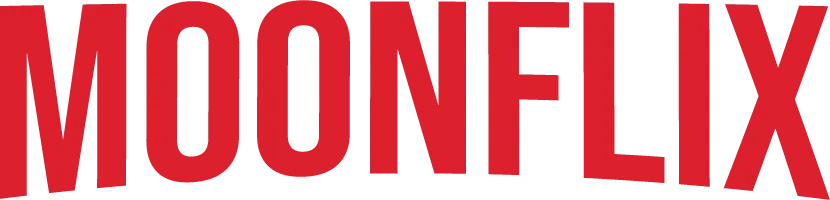Introduction
Vous recherchez un moyen simple et efficace d’installer l’application Iron Pro TV sur votre boîtier Android, Amazon Fire Stick ou Smart TV ? Vous êtes au bon endroit ! Dans cet article, nous allons vous expliquer, étape par étape, comment télécharger et configurer Iron Pro TV sur votre appareil. Que vous soyez en Algérie, en Europe, aux États-Unis ou au Canada, cette méthode fonctionne partout.
Pourquoi Choisir Iron Pro TV ?

Iron Pro TV est une application IPTV qui offre une large gamme de chaînes TV en direct, de films et de séries en streaming. Voici pourquoi elle est très appréciée :
- Accès à des chaînes internationales
- Compatibilité avec différents appareils Android
- Qualité d’image HD et 4K
- Interface intuitive et facile à utiliser
Maintenant que vous savez pourquoi utiliser Iron Pro TV, voyons comment l’installer facilement.
Étapes pour Installer Iron Pro TV sur Android et Smart TV
1. Télécharger l’application Downloader
Avant d’installer Iron Pro TV, vous devez télécharger une application qui permet de télécharger des APK sur votre appareil Android. Voici comment faire :
- Ouvrez Google Play Store sur votre boîtier Android ou Smart TV.
- Recherchez l’application « Downloader » de AFTVnews.
- Installez l’application Downloader en cliquant sur « Installer ».
Cette application vous permettra de télécharger directement le fichier APK d’Iron Pro TV.
2. Activer l’Installation d’Applications Inconnues
Par défaut, Android bloque l’installation d’applications provenant de sources externes. Voici comment activer cette option :
- Ouvrez les Paramètres de votre appareil.
- Allez dans « Applications » puis « Sécurité et Restrictions ».
- Trouvez l’application « Downloader » et activez « Autoriser les sources inconnues ».
Cette option vous permettra d’installer l’application Iron Pro TV sans blocage.
3. Télécharger et Installer Iron Pro TV
Maintenant que votre appareil est prêt, suivez ces étapes pour télécharger Iron Pro TV :
- Ouvrez l’application Downloader.
- Dans la barre d’URL, entrez le code de téléchargement :
403439. - Appuyez sur « Go » pour accéder à la page de téléchargement.
- Sur la page affichée, cliquez sur l’image ou le bouton de téléchargement.
- Attendez la fin du téléchargement, puis cliquez sur « Installer ».
- Une fois l’installation terminée, cliquez sur « Ouvrir » pour lancer Iron Pro TV.
Félicitations ! Vous avez installé avec succès Iron Pro TV sur votre appareil Android.
Configuration et Activation de l’Application
Pour activer Iron Pro TV, vous aurez besoin d’un code d’abonnement. Voici comment l’obtenir :
- Visitez notre site web : iron pro
- Contactez-nous sur WhatsApp : Cliquez ici
- Choisissez votre mode de paiement (PayPal, Visa, Bitcoin, USDT, etc.).
- Recevez votre code d’activation et entrez-le dans l’application.
Une fois votre code activé, vous aurez accès à toutes les chaînes et contenus disponibles sur Iron Pro TV.
FAQ – Questions Fréquemment Posées
1. Iron Pro TV est-il compatible avec tous les appareils Android ?
Oui, l’application fonctionne sur tous les appareils Android : Smart TV, boîtiers TV, Fire Stick, Google TV, etc.
2. Dois-je utiliser un VPN pour regarder Iron Pro TV ?
L’utilisation d’un VPN est recommandée si vous souhaitez garantir votre confidentialité et contourner certaines restrictions géographiques.
3. Que faire si l’installation échoue ?
- Assurez-vous d’avoir activé les « Sources inconnues ».
- Vérifiez votre connexion Internet.
- Redémarrez votre appareil et recommencez l’installation.
Conclusion
Installer Iron Pro TV sur votre boîtier Android ou Smart TV est un processus simple et rapide. En suivant les étapes détaillées dans ce guide, vous pourrez profiter de vos chaînes TV préférées en quelques minutes. Si vous avez besoin d’un code d’activation, n’hésitez pas à nous contacter via WhatsApp ou notre site web.
Profitez dès maintenant d’une expérience IPTV de qualité avec Iron Pro TV !